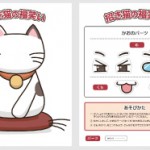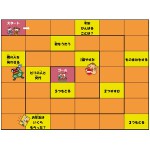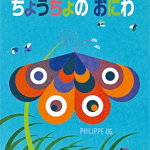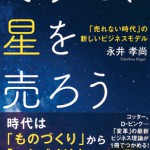福笑いやコマ回し、凧揚げなど、お正月らしい遊びを子どもたちと楽しみたい季節がやってきますね。そこで、今回は子どもたちの好きなイラストを用いた福笑いのつくり方を紹介します。
操作手順
福笑いの台紙づくり
まずは、台紙をつくりましょう。パワーポイントを起動し、[ ホーム – スライド – レイアウト – 白紙 ] を指定します。続いて、[ デザイン – ユーザー設定 – スライドのサイズ – ユーザー設定のスライドのサイズ ] で[ スライドのサイズ指定 ]と[ 印刷の向き – スライド ] をお好みで指定します。
ここに、[ 挿入- 画像 – 画像 ] よりイラストを挿入し、できるだけ用紙いっぱいにイラストを拡大します。[ 表示 – プレゼンテーションの表示 – 標準 ] になっている状態で、左端にスライドの縮小版が表示されていることを確認します。その上で右クリックし、[ スライドの複製 ] を選択してスライドをコピーしましょう。このスライドはパーツ用です。
最初のスライドに戻り、眼、鼻、口などを消しましょう。サンプルの招き猫では、白く塗りつぶされた枠線のない四角形を並べることによって消し込みができます。
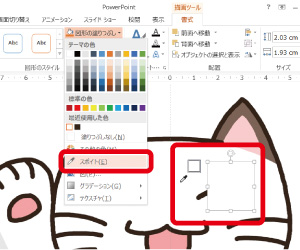
福笑いのパーツづくり
2枚目のスライドのイラストを選択し、[ 図ツール – 書式 – サイズ – トリミング ] を指定します。まず、右目だけを囲むように枠を操作し、イラスト以外の場所でクリックして確定させます。それをCtrlキーを押したままドラッグしてコピーし、再びトリミングをクリックすると、イラストがグレーで復元されます。トリミング枠に左目が入るようにイラストをずらして確定させます。
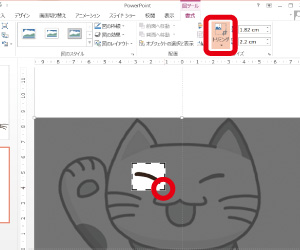
この操作を繰り返してベースのパーツをつくりますが、独自のパーツも図形描画で用意しましょう。
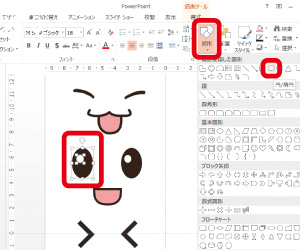
ポイント1
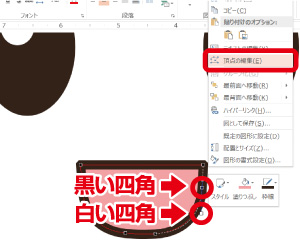
台紙をつくったり、パーツをつくったりするとき、複雑に変形した図形を使いたいことがあるかもしれません。そんなときは、図形を右クリックし、[ 頂点の編集 ] を選択します。これにより、ハンドルが自由自在に動かせるようになります。例えば、黒い四角のハンドルを移動すると頂点が移動できたり、黒い四角から枝分かれした白い四角のハンドルを動かすと曲線が描けたりして思い通りの表現がしやすくなります。